Rumah >masalah biasa >Pengurus Pakej Windows pada Windows 11: Cara mendayakan dan menggunakan
Pengurus Pakej Windows pada Windows 11: Cara mendayakan dan menggunakan
- 王林ke hadapan
- 2023-04-16 19:31:012323semak imbas
Pengurus Pakej Windows atau Winget ialah alat yang membolehkan anda mengurus pakej perisian pada Windows 11. Walaupun ciri serupa tersedia di Linux, dengan keluaran Windows 11, Microsoft telah menjadikannya lebih mudah untuk menggunakan alat ini.
Jadi, kami akan membincangkan cara mendayakan dan menggunakan Windows Package Manager pada Windows 11. Selain itu, anda boleh membaca maklumat tentang cara membetulkan Winget jika ia tidak dikenali pada peranti Windows anda.
Apakah Pengurus Pakej Windows?
Pengurus Pakej Windows ialah alat yang direka untuk memasang, mengemas kini dan mengurus pakej perisian pada PC Windows. Microsoft melancarkannya pada Oktober 2020, menjadikannya tersedia untuk Windows versi 1809 dan ke atas.
Ia membolehkan anda melaksanakan fungsi pengurusan perisian menggunakan antara muka baris arahan dan bukannya antara muka pengguna grafik.
Selain itu, Pengurus Pakej Windows membantu memudahkan muat turun apl dengan memberi pengguna tempat utama untuk mengurus semua pemasangan perisian mereka. Pengurus pakej menggunakan format fail manifes berasaskan YAML yang mentakrifkan pakej yang akan dipasang atau dikemas kini, termasuk sebarang kebergantungan atau konfigurasi yang diperlukan.
Bagaimana untuk mendayakan Pengurus Pakej Windows dan menggunakannya pada Windows 11?
1. Pasang Pengurus Pakej Windows (Winet)
- Buka Microsoft Store dan cari Pemasang Apl.
- Klik butang Dapatkan untuk memuat turun dan memasang apl.
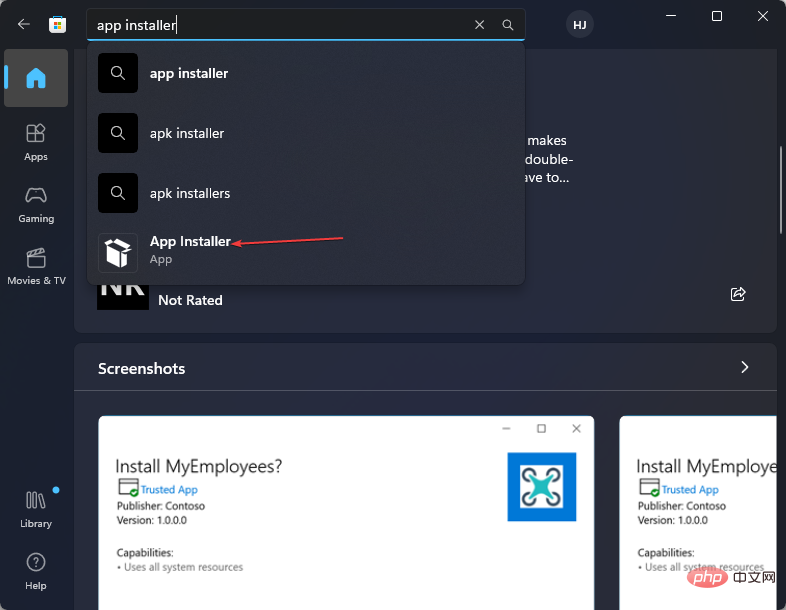
- Klik butang Kemas Kini untuk kemas kininya (jika pemasang apl diprapasang pada PC anda).
Fungsi Winget ialah sebahagian daripada pemasang apl. Oleh itu, memuat turun dan mengemas kini Pemasang Apl Microsoft akan menjadikan fungsi Winget tersedia. Anda boleh membaca tentang cara menyelesaikan masalah Microsoft Store jika ia tidak berfungsi dalam Windows.
2. Gunakan Windows Package Manager
2.1 Muat turun aplikasi menggunakan Winget
- Tekan butang, taip cmd dan klik Jalankan sebagai pentadbir untuk membukanya. Windows
- Taip baris arahan berikut untuk mencari alatan:
<code><strong>winget search <appname></appname></strong>carian winget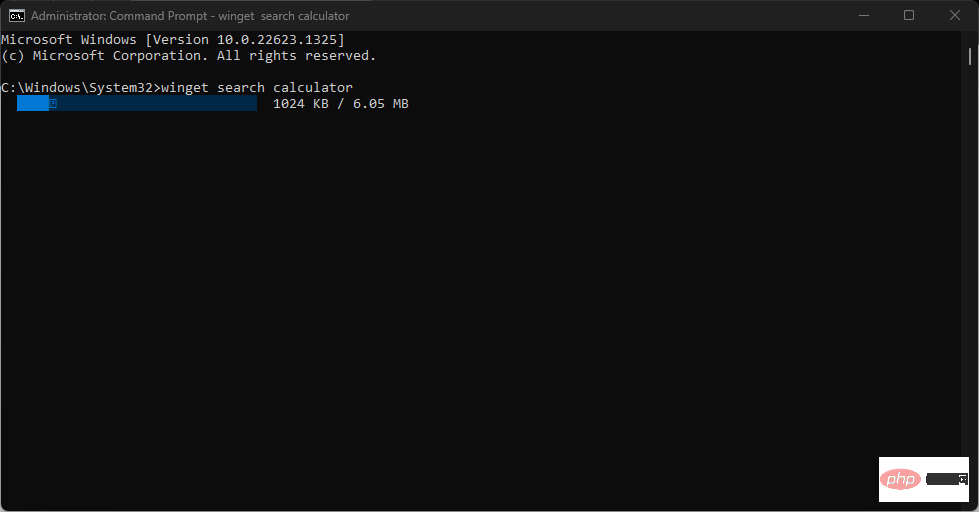
-
Taip baris arahan A berikut dan tekan untuk memuat turun dan memasang apl pada komputer anda: Enter
<strong>winget install (App name)</strong><img src="https://img.php.cn/upload/article/000/465/014/168164466313141.png" alt="Pengurus Pakej Windows pada Windows 11: Cara mendayakan dan menggunakan" >winget install (Nama apl)
Baris arahan di atas membenarkan komputer anda memuat turun dan memasang aplikasi secara terus tanpa perlu menavigasi halaman web yang berbeza. Jangan teragak-agak untuk menyemak panduan kami tentang pakej pemasang terbaik untuk Windows.
- 2.2 Cari apl yang anda mahu muat turun
- Lancarkan Prompt Perintah sebagai pentadbir. Taip yang berikut dan tekan:
<strong>winget search (app name)</strong>Masukkan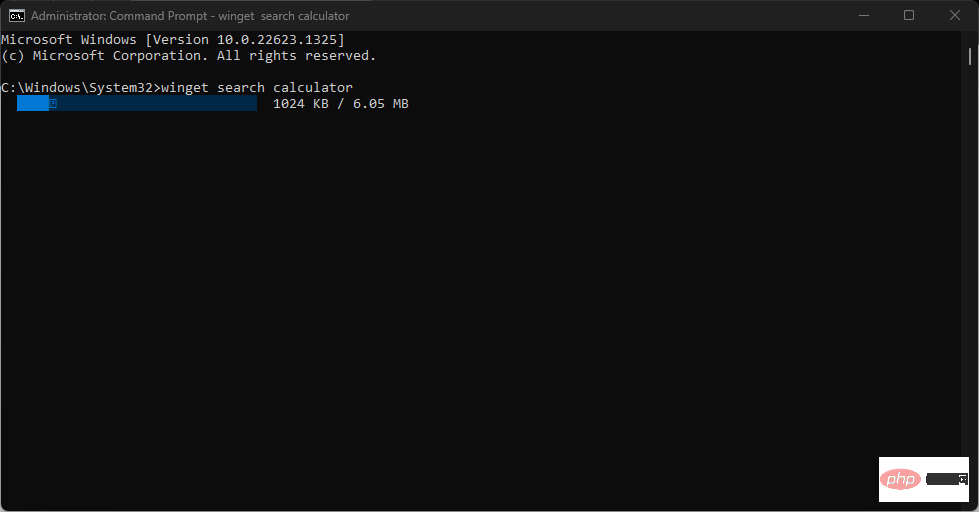 carian winget (nama apl)
carian winget (nama apl)
- 2.3 Gunakan Windows Package Manager untuk melihat perisian yang dipasang Klik kiri menu "Start ", taip cmd, dan kemudian klik "
- As Administrator run". Dalam gesaan UAC, klik "
- Ya" untuk mengesahkan.
<strong>winget list</strong>Taip baris arahan berikut dan tekan untuk memaparkan senarai: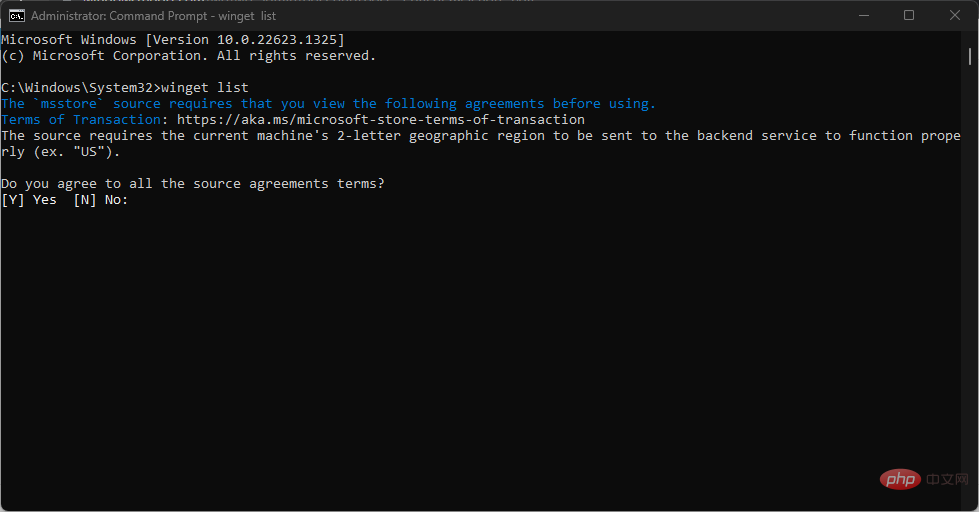 Masukkan
Masukkan
Ini adalah langkah-langkah untuk memuat turun, memasang dan menggunakan Windows Package Manager pada Windows 11.
Walau bagaimanapun, anda juga boleh membaca Cara Membuang Perisian Menggunakan Winget untuk meningkatkan pengetahuan anda tentang Pengurus Pakej Windows. Selain itu, sila terokai panduan kami untuk membetulkan kegagalan operasi Windows Package Manager pada peranti anda.Atas ialah kandungan terperinci Pengurus Pakej Windows pada Windows 11: Cara mendayakan dan menggunakan. Untuk maklumat lanjut, sila ikut artikel berkaitan lain di laman web China PHP!

